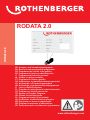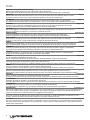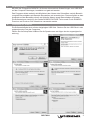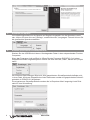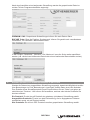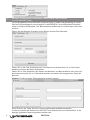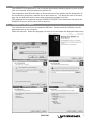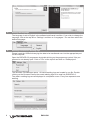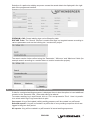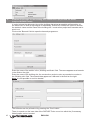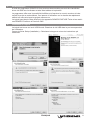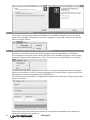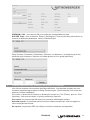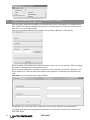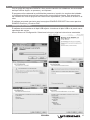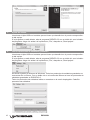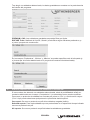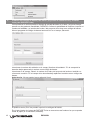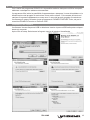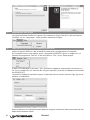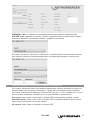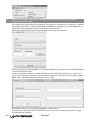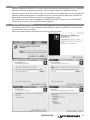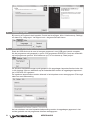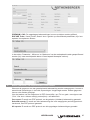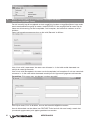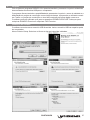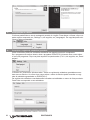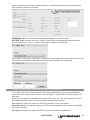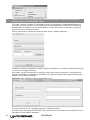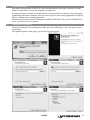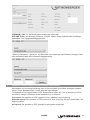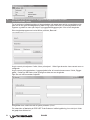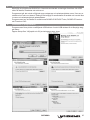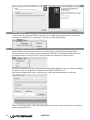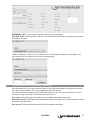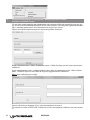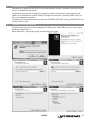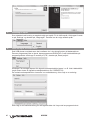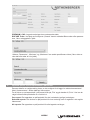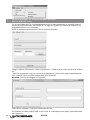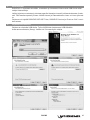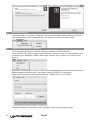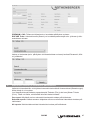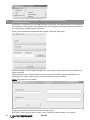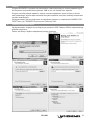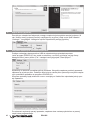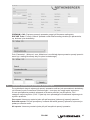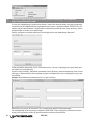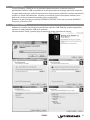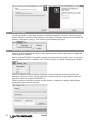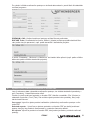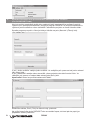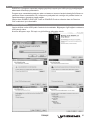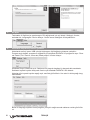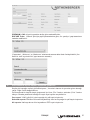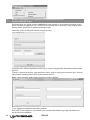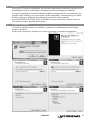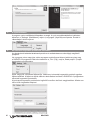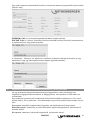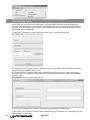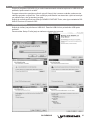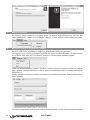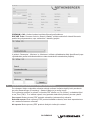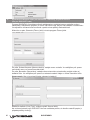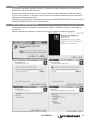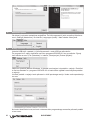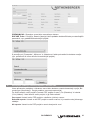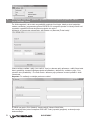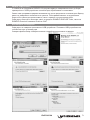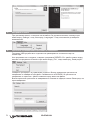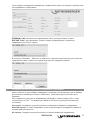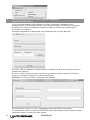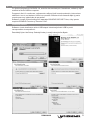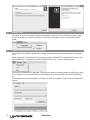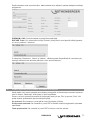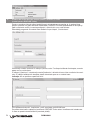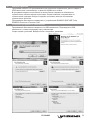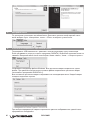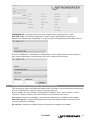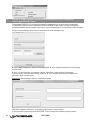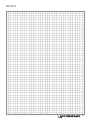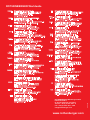La página se está cargando...
La página se está cargando...
La página se está cargando...
La página se está cargando...
La página se está cargando...
La página se está cargando...
La página se está cargando...
La página se está cargando...
La página se está cargando...
La página se está cargando...
La página se está cargando...
La página se está cargando...
La página se está cargando...
La página se está cargando...

ESPAÑOL 15
1. Extensión de la función
Con la ayuda del programa RODATA 2.0 se pueden transferir las soldaduras documentadas
del lápiz USB al equipo, se procesan y se imprimen.
El programa ofrece además la posibilidad de presentar e imprimir los nombres del soldador
y la denominación del proyecto de construcción como código de barras. Esto permite leer
los nombres así como el proyecto de construcción rápidamente y sin errores al usuario en la
obra.
El software se puede usar tanto para los equipos ROWELD ROFUSE Turbo como para los
ROWELD Premium y Premium CNC.
2. Instalación del software
El software se encuentra en el lápiz USB adjunto. Introduzca el lápiz USB en el puerto corre-
spondiente del equipo.
Abra el chero de Conguración: Seleccione la lengua y siga las instrucciones mostradas.

ESPAÑOL16
3. Ajuste del idioma
Introduzca el lápiz USB con los datos que se tienen que transferir en el puerto correspondien-
te del equipo.
Si el programa no está abierto, abra el programa RODATA 2.0 con un doble clic en el símbolo
del programa. Haga clic arriba a la izquierda en „File“, después en „Read project“.
4. Leer los protocolos de soldadura guardados
Introduzca el lápiz USB con los datos que se tienen que transferir en el puerto correspondien-
te del equipo.
Si el programa no está abierto, abra el programa RODATA 2.0 con un doble clic en el símbolo
del programa. Haga clic arriba a la izquierda en „File“, después en „Read project“.
Se abrirá el gestor de cheros de Windows. Todos los protocolos de soldadura guardados se
encuentran en un chero. Con un doble clic en el nombre del chero se leen los protocolos de
soldadura guardados en RODATA 2.0
Todos los protocolos de soldadura leídos se muestran en el menú desplegable. Cada la
presenta una soldadura.

ESPAÑOL 17
Tras elegir una soldadura determinada, los datos guardados se muestran en la parte derecha
del interfaz del programa.
PREMIUM / CNC: Las soldaduras guardadas se pueden ltrar por fecha.
ROFUSE Turbo: Mediante la función „Search“ puede ltrar según diferentes parámetros, p.
ej. obra / proyecto de construcción.
En los campos „Parámetros“, „Mínimo“ y „Máximo“ se puede especicar más la búsqueda (p.
ej. buscar por una fecha determinada o un proyecto de construcción determinado).
5. Elaborar (imprimir) los protocolos de soldadura en formato pdf
Si se muestran los datos de una soldadura seleccionada, existe la posibilidad de añadir co-
mentarios adicionales en el campo „Comentarios“. Los otros datos no se pueden modicar.
Para crear un protocolo de soldadura en formato pdf, pulse en „File“ y a continuación vaya a
„Print“. Aquí puede seleccionar qué protocolo o protocolos desea imprimir.
One report: Se crea un protocolo en pdf de la soldadura cargada (visible).
Selected reports: Para cada soldadura que se protocolizara en el espacio de tiempo indicado
se crea un protocolo en pdf.
All reports: Se crea un protocolo en pdf de todas las soldaduras guardadas.

ESPAÑOL18
6. Creación de códigos de barras para obras / proyectos de construcción y soldador
(solo para ROFUSE Turbo)
Para mantener al mínimo posible el tiempo de entrada de datos en la obra y al mismo tiempo
permitir un alto grado de trazabilidad, RODATA 2.0 ofrece la posibilidad de codi car e imprimir el
nombre del soldador y el nombre de la obra / del proyecto de la obra como código de barras.
Abra el programa de código de barras haciendo clic en el campo „Barcode“.
Introduzca el nombre del soldador en el campo „Nombre del soldador“. En el campo de la
derecha abajo aparecerá el nombre como código de barras.
Introduzca en el campo „Obras“ el nombre de la obra, del proyecto de la obra o también un
número de comisión. En el campo de la derecha abajo aparecen los datos como códigos de
barras.
Advertencia: ¡No se pueden hacer saltos de línea!
Al pulsar la tecla „Print“ se pueden imprimir los códigos de barras.
En el lado interior de la tapa de ROFUSE Turbo se encuentra una funda en la que se puede
meter el papel (si es necesario, doblado).
La página se está cargando...
La página se está cargando...
La página se está cargando...
La página se está cargando...
La página se está cargando...
La página se está cargando...
La página se está cargando...
La página se está cargando...
La página se está cargando...
La página se está cargando...
La página se está cargando...
La página se está cargando...
La página se está cargando...
La página se está cargando...
La página se está cargando...
La página se está cargando...
La página se está cargando...
La página se está cargando...
La página se está cargando...
La página se está cargando...
La página se está cargando...
La página se está cargando...
La página se está cargando...
La página se está cargando...
La página se está cargando...
La página se está cargando...
La página se está cargando...
La página se está cargando...
La página se está cargando...
La página se está cargando...
La página se está cargando...
La página se está cargando...
La página se está cargando...
La página se está cargando...
La página se está cargando...
La página se está cargando...
La página se está cargando...
La página se está cargando...
La página se está cargando...
La página se está cargando...
La página se está cargando...
La página se está cargando...
La página se está cargando...
La página se está cargando...
La página se está cargando...
La página se está cargando...
La página se está cargando...
La página se está cargando...
La página se está cargando...
La página se está cargando...
La página se está cargando...
La página se está cargando...
La página se está cargando...
La página se está cargando...
La página se está cargando...
La página se está cargando...
La página se está cargando...
La página se está cargando...
La página se está cargando...
La página se está cargando...
La página se está cargando...
La página se está cargando...
La página se está cargando...
La página se está cargando...
La página se está cargando...
La página se está cargando...
Transcripción de documentos
1. Extensión de la función Con la ayuda del programa RODATA 2.0 se pueden transferir las soldaduras documentadas del lápiz USB al equipo, se procesan y se imprimen. El programa ofrece además la posibilidad de presentar e imprimir los nombres del soldador y la denominación del proyecto de construcción como código de barras. Esto permite leer los nombres así como el proyecto de construcción rápidamente y sin errores al usuario en la obra. El software se puede usar tanto para los equipos ROWELD ROFUSE Turbo como para los ROWELD Premium y Premium CNC. 2. Instalación del software El software se encuentra en el lápiz USB adjunto. Introduzca el lápiz USB en el puerto correspondiente del equipo. Abra el fichero de Configuración: Seleccione la lengua y siga las instrucciones mostradas. ESPAÑOL 15 3. Ajuste del idioma Introduzca el lápiz USB con los datos que se tienen que transferir en el puerto correspondiente del equipo. Si el programa no está abierto, abra el programa RODATA 2.0 con un doble clic en el símbolo del programa. Haga clic arriba a la izquierda en „File“, después en „Read project“. 4. Leer los protocolos de soldadura guardados Introduzca el lápiz USB con los datos que se tienen que transferir en el puerto correspondiente del equipo. Si el programa no está abierto, abra el programa RODATA 2.0 con un doble clic en el símbolo del programa. Haga clic arriba a la izquierda en „File“, después en „Read project“. Se abrirá el gestor de ficheros de Windows. Todos los protocolos de soldadura guardados se encuentran en un fichero. Con un doble clic en el nombre del fichero se leen los protocolos de soldadura guardados en RODATA 2.0 Todos los protocolos de soldadura leídos se muestran en el menú desplegable. Cada fila presenta una soldadura. 16 ESPAÑOL Tras elegir una soldadura determinada, los datos guardados se muestran en la parte derecha del interfaz del programa. PREMIUM / CNC: Las soldaduras guardadas se pueden filtrar por fecha. ROFUSE Turbo: Mediante la función „Search“ puede filtrar según diferentes parámetros, p. ej. obra / proyecto de construcción. En los campos „Parámetros“, „Mínimo“ y „Máximo“ se puede especificar más la búsqueda (p. ej. buscar por una fecha determinada o un proyecto de construcción determinado). 5. Elaborar (imprimir) los protocolos de soldadura en formato pdf Si se muestran los datos de una soldadura seleccionada, existe la posibilidad de añadir comentarios adicionales en el campo „Comentarios“. Los otros datos no se pueden modificar. Para crear un protocolo de soldadura en formato pdf, pulse en „File“ y a continuación vaya a „Print“. Aquí puede seleccionar qué protocolo o protocolos desea imprimir. One report: Se crea un protocolo en pdf de la soldadura cargada (visible). Selected reports: Para cada soldadura que se protocolizara en el espacio de tiempo indicado se crea un protocolo en pdf. All reports: Se crea un protocolo en pdf de todas las soldaduras guardadas. ESPAÑOL 17 6. Creación de códigos de barras para obras / proyectos de construcción y soldador (solo para ROFUSE Turbo) Para mantener al mínimo posible el tiempo de entrada de datos en la obra y al mismo tiempo permitir un alto grado de trazabilidad, RODATA 2.0 ofrece la posibilidad de codificar e imprimir el nombre del soldador y el nombre de la obra / del proyecto de la obra como código de barras. Abra el programa de código de barras haciendo clic en el campo „Barcode“. Introduzca el nombre del soldador en el campo „Nombre del soldador“. En el campo de la derecha abajo aparecerá el nombre como código de barras. Introduzca en el campo „Obras“ el nombre de la obra, del proyecto de la obra o también un número de comisión. En el campo de la derecha abajo aparecen los datos como códigos de barras. Advertencia: ¡No se pueden hacer saltos de línea! Al pulsar la tecla „Print“ se pueden imprimir los códigos de barras. En el lado interior de la tapa de ROFUSE Turbo se encuentra una funda en la que se puede meter el papel (si es necesario, doblado). 18 ESPAÑOL-
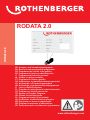 1
1
-
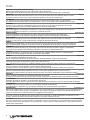 2
2
-
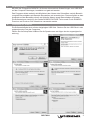 3
3
-
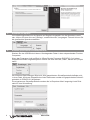 4
4
-
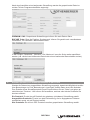 5
5
-
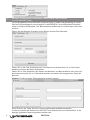 6
6
-
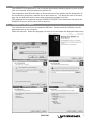 7
7
-
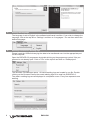 8
8
-
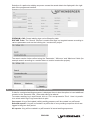 9
9
-
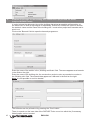 10
10
-
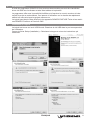 11
11
-
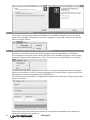 12
12
-
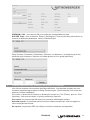 13
13
-
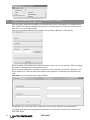 14
14
-
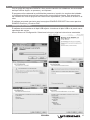 15
15
-
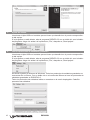 16
16
-
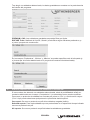 17
17
-
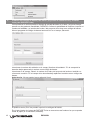 18
18
-
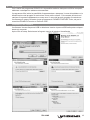 19
19
-
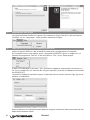 20
20
-
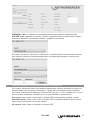 21
21
-
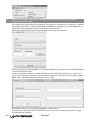 22
22
-
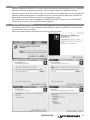 23
23
-
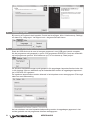 24
24
-
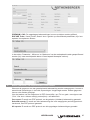 25
25
-
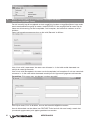 26
26
-
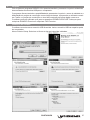 27
27
-
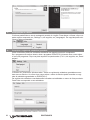 28
28
-
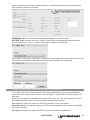 29
29
-
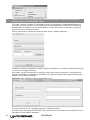 30
30
-
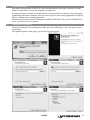 31
31
-
 32
32
-
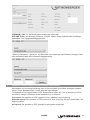 33
33
-
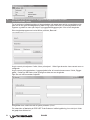 34
34
-
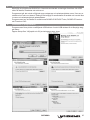 35
35
-
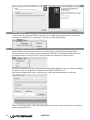 36
36
-
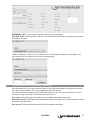 37
37
-
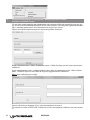 38
38
-
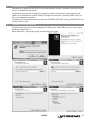 39
39
-
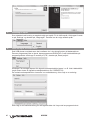 40
40
-
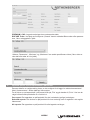 41
41
-
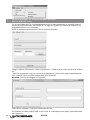 42
42
-
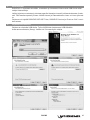 43
43
-
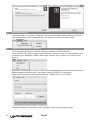 44
44
-
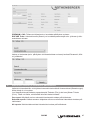 45
45
-
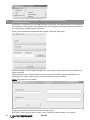 46
46
-
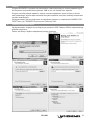 47
47
-
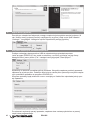 48
48
-
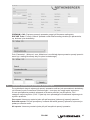 49
49
-
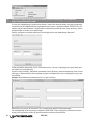 50
50
-
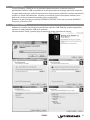 51
51
-
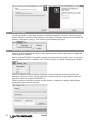 52
52
-
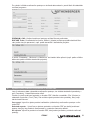 53
53
-
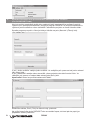 54
54
-
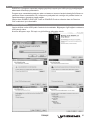 55
55
-
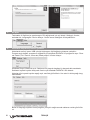 56
56
-
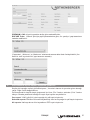 57
57
-
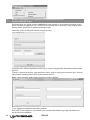 58
58
-
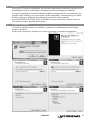 59
59
-
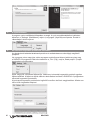 60
60
-
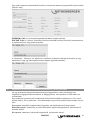 61
61
-
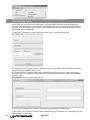 62
62
-
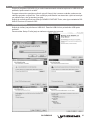 63
63
-
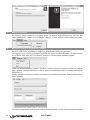 64
64
-
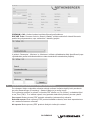 65
65
-
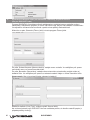 66
66
-
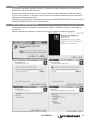 67
67
-
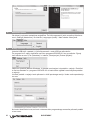 68
68
-
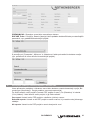 69
69
-
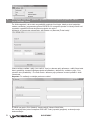 70
70
-
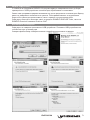 71
71
-
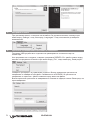 72
72
-
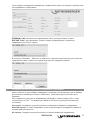 73
73
-
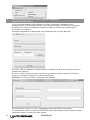 74
74
-
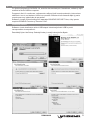 75
75
-
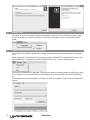 76
76
-
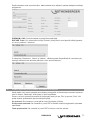 77
77
-
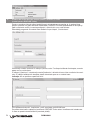 78
78
-
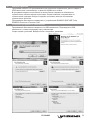 79
79
-
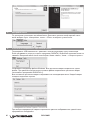 80
80
-
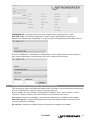 81
81
-
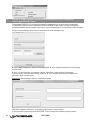 82
82
-
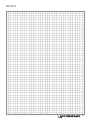 83
83
-
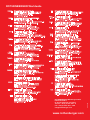 84
84
Rothenberger Electro-fusion welding unit ROFUSE TURBO 1200 Manual de usuario
- Tipo
- Manual de usuario
- Este manual también es adecuado para
en otros idiomas
- français: Rothenberger Electro-fusion welding unit ROFUSE TURBO 1200 Manuel utilisateur
- italiano: Rothenberger Electro-fusion welding unit ROFUSE TURBO 1200 Manuale utente
- English: Rothenberger Electro-fusion welding unit ROFUSE TURBO 1200 User manual
- Deutsch: Rothenberger Electro-fusion welding unit ROFUSE TURBO 1200 Benutzerhandbuch
- русский: Rothenberger Electro-fusion welding unit ROFUSE TURBO 1200 Руководство пользователя
- Nederlands: Rothenberger Electro-fusion welding unit ROFUSE TURBO 1200 Handleiding
- português: Rothenberger Electro-fusion welding unit ROFUSE TURBO 1200 Manual do usuário
- slovenčina: Rothenberger Electro-fusion welding unit ROFUSE TURBO 1200 Používateľská príručka
- dansk: Rothenberger Electro-fusion welding unit ROFUSE TURBO 1200 Brugermanual
- polski: Rothenberger Electro-fusion welding unit ROFUSE TURBO 1200 Instrukcja obsługi
- čeština: Rothenberger Electro-fusion welding unit ROFUSE TURBO 1200 Uživatelský manuál
- svenska: Rothenberger Electro-fusion welding unit ROFUSE TURBO 1200 Användarmanual
- Türkçe: Rothenberger Electro-fusion welding unit ROFUSE TURBO 1200 Kullanım kılavuzu
- suomi: Rothenberger Electro-fusion welding unit ROFUSE TURBO 1200 Ohjekirja
- română: Rothenberger Electro-fusion welding unit ROFUSE TURBO 1200 Manual de utilizare
Artículos relacionados
-
Rothenberger Electro-fusion welding unit ROFUSE TURBO 1200 Manual de usuario
-
Rothenberger ROWELD P 250A Kunststoffrohr-Schweißmaschine Manual de usuario
-
Rothenberger Kunststoffrohr-Stumpfschweißmaschine P 160B Manual de usuario
-
Rothenberger Zubehör ROWELD P110 Manual de usuario
-
Rothenberger ROWELD P 160 Saniline Manual de usuario
-
Rothenberger Socket welding device ROWELD P 63 S-6 Sword set Manual de usuario